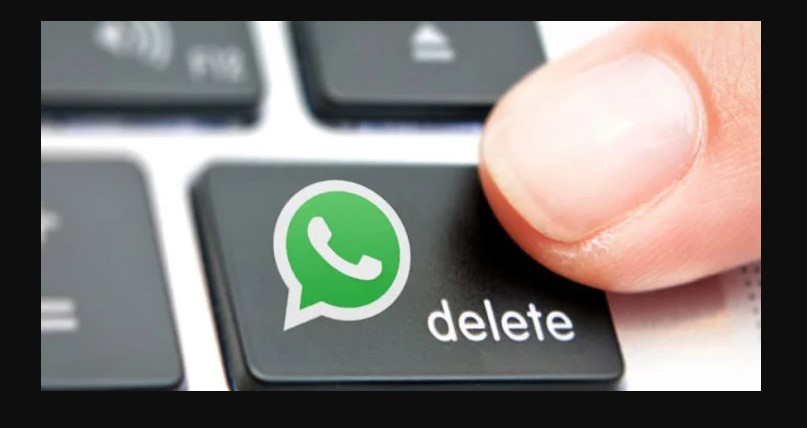WhatsApp, kullanıcıların kısa mesaj, sesli mesaj, resim, video vb. paylaşmalarını ve almalarını sağlayan, iyi bilinen bir mesajlaşma yazılımıdır. Ancak bazı insanlar, size her seferinde doğrudan veya içinde bulunduğunuz bir grup içinde çok fazla resim gönderebilir, bu da siz farkına varmadan telefonunuzun hafızasını önceden doldurur.
Açıkçası, morallerini bozmak veya heyecanlarını azaltmak istemeyebilirsiniz, ancak telefonunuzu gereksiz görüntü yığınlarından uzak tutmak da istemelisiniz. Neyse ki WhatsApp, bu platformda nasıl olmak istediğinizi kontrol etmek için WhatsApp uygulamasından fotoğrafları silmenize izin veriyor.
Bu makalenin devamında, Android telefonunuzdaki WhatsApp’taki fotoğrafları her iki taraftan nasıl sileceğinizi anlamanıza yardımcı olacağız.
WhatsApp’ta Fotoğraflar Nasıl Silinir?
Kullanıcılar, WhatsApp sohbetlerindeki fotoğrafları yalnızca kendi taraflarından veya her iki taraftan kolayca seçip silebilir. Bu özellik, kullanıcıların telefonlarındaki WhatsApp kullanımlarını kendi şartlarına göre yönetmelerine olanak tanır. WhatsApp’ta fotoğraf silmek o kadar da zor olmadığına göre hiç vakit kaybetmeden bu adımları telefonunuzdan öğrenip gerçekleştirmeye geçelim.
Özet anlatım
WhatsApp’ta fotoğrafları silmek için şu adımları takip edebilirsiniz:
1. Telefonunuzda WhatsApp’ı açın.
2. Silmek istediğiniz fotoğrafı içeren sohbete gidin.
3. Silmek istediğiniz fotoğrafı bulun ve basılı tutun.
4. Sil simgesine dokunun (genellikle bir çöp kutusu simgesi).
5. Benim adıma sil veya Herkes için sil öğesini seçin.
WhatsApp Fotoğraflarını Kalıcı Olarak Silebilir misiniz?
WhatsApp resimlerini kalıcı olarak silmek mümkündür. Ancak, bu fotoğrafları WhatsApp uygulamanızdan ve cihaz depolama alanından mı yoksa yalnızca WhatsApp uygulamasından mı silmek istediğinize karar verebilirsiniz. Bununla ilgili daha fazla bilgi edinmek için okumaya devam edin.
WhatsApp Fotoğrafları Otomatik Olarak Nasıl Silinir?
WhatsApp resimlerini otomatik olarak silmek için WhatsApp’ın Kaybolan mesajlar özelliğini kullanabilirsiniz. Bu özellik, grupta paylaşılan mesajların ve medya dosyalarının belirli bir süre sonra kaybolmasını sağlar.
1. Telefonunuzda WhatsApp uygulamasını açın.
2. İstediğiniz WhatsApp grubunu veya kişisel sohbeti açın.
3. Ardından, sohbet bilgileri menüsünü açmak için üstten sohbet adına dokunun.
4. Aşağı kaydırın ve Kaybolan mesajlar seçeneğine dokunun .
5. O sohbetteki medya dosyalarını içeren fotoğrafları ve diğer mesajları otomatik olarak silmek için istediğiniz mesaj zamanlayıcı radyo düğmesini seçin.
WhatsApp’tan Silmek Galeriden Silinir mi?
Bağlıdır. Bir WhatsApp sohbetinden görüntü silerken, açılır pencereden bu sohbette alınan medyayı cihaz galerisinden de sil onay kutusunu seçerseniz, o fotoğraf galeriden silinir. Bu onay kutusunu seçmezseniz, resim telefonunuzun depolama alanından değil, yalnızca WhatsApp uygulamasından silinir.
Fotoğrafları WhatsApp’tan Nasıl Silerim, Galerimden Nasıl Silebilirim?
Galerinizden değil, WhatsApp’tan resim silmek istiyorsanız, verilen adımları izleyin:
1. Whatsapp’ı başlatın.
2. İstediğiniz sohbeti açın.
3. Sohbet dizisinden istediğiniz fotoğrafa dokunun ve basılı tutun.
4. Ardından, üstten Sil simgesine dokunun.
5. Fotoğrafı yalnızca WhatsApp uygulamasından silmek için Bu sohbette alınan medyayı cihaz galerisinden de sil onay kutusunun işaretini kaldırın.
6. Ardından, Benim adıma sil seçeneğine dokunun.
WhatsApp’tan İstenmeyen Fotoğrafları Nasıl Silebilirim?
WhatsApp uygulamanızdan istenmeyen resimleri silmek için yukarıda belirtilen adımları okuyup uygulayabilirsiniz.
WhatsApp Fotoğraflarını Her İki Taraftan Kalıcı Olarak Nasıl Silebilirim?
WhatsApp resimlerini her iki taraftan da kalıcı olarak silmek istiyorsanız şu adımları izleyin:
1. Telefonunuzda WhatsApp uygulamasını açın.
2. İçinden fotoğrafı silmek istediğiniz istediğiniz sohbete dokunun.
3. İstediğiniz fotoğrafa dokunun ve basılı tutun ve Sil simgesine dokunun.
4. Herkesten sil seçeneğine dokunun.
Not: Bu seçenek yalnızca fotoğraf gönderildikten sonra sınırlı bir süre için kullanılabilir, bu nedenle çok fazla zaman geçtiyse onu kullanamayabilirsiniz.
Bu, fotoğrafı sohbetinizden ve ayrıca onu gönderdiğiniz kişi veya grubun sohbetinden siler.